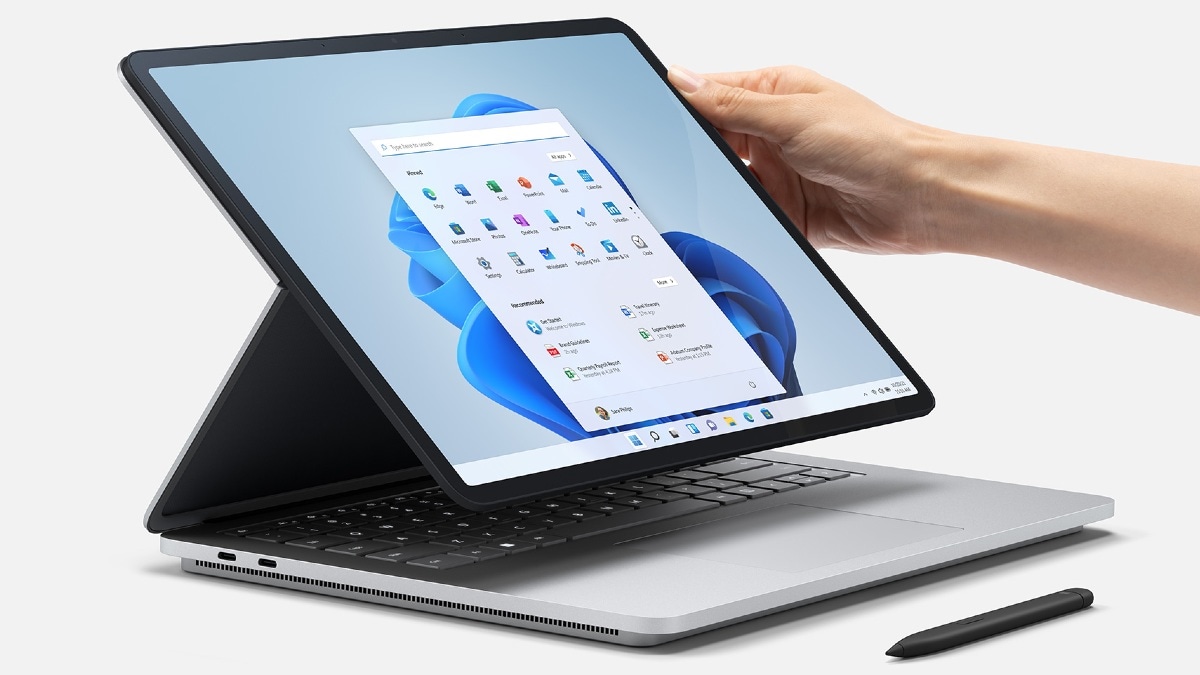Heute zeigen wir Ihnen, wie Sie die Autokorrektur der Touch-Tastatur unter Windows 11 deaktivieren. Wenn Sie nicht möchten, dass Windows 11 Wörter automatisch korrigiert, während Sie die Touch-Tastatur verwenden, werden Sie sich freuen zu hören, dass dies ein Tool ist, das Sie abschalten kann. Selbst der Anfänger kann diese Optionen anpassen, also keine Sorge.
Wie deaktiviere ich die Autokorrektur der Touch-Tastatur unter Windows 11?
- Öffnen Sie die Windows-Einstellungen.
- Wenn Sie nicht wissen, wie, drücken Sie einfach den Hotkey Windows + i oder klicken Sie mit der rechten Maustaste auf das Startsymbol und wählen Sie “Einstellungen” aus dem angezeigten Menü.
- Geben Sie dann in der Seitenleiste den Abschnitt “Zeit & Sprache” ein.
- Wählen Sie „Eingabe“.

- Sie sehen einen Schalter mit dem Namen “Autokorrektur falsch geschriebener Wörter” und schalten Sie diesen Schalter auf “Aus”.
- Im gleichen Einstellungsabschnitt können Sie auch die Funktionen zum Hervorheben von falsch geschriebenen Wörtern deaktivieren. Das liegt ganz bei Ihnen.
- Schließen Sie die Einstellungen.
Wie Sie sehen, ist der Vorgang wirklich einfach. Auf diese Weise haben Sie erfahren, wie Sie die Autokorrektur der Touch-Tastatur unter Windows 11 deaktivieren.